シャットダウンのショートカット作成方法
ショートカットとは、ファイルやフォルダなどパソコン上にある特定の場所にアイコンをダブルクリックするだけで、一連の操作を省略してすばやく開くことができる機能です。
今回の手順では、デスクトップ画面の最初に表示される画面にアイコンをダブルクリックするだけで電源を切ることが出来る便利なショートカットを作成します。
① デスクトップ上のアイコンなどが何もないところで、右クリックします。
出てきたメニュー内にある「新規作成」をクリックし、表示された画面の中にある「ショートカット」をクリックします。
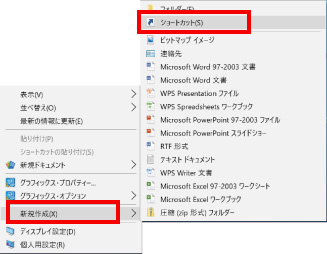
② 次に表示された画面の内にある「項目の場所を入力してください」に「shutdown /s /t 0 /hybrid」を入力して、「次へ」をクリックします。
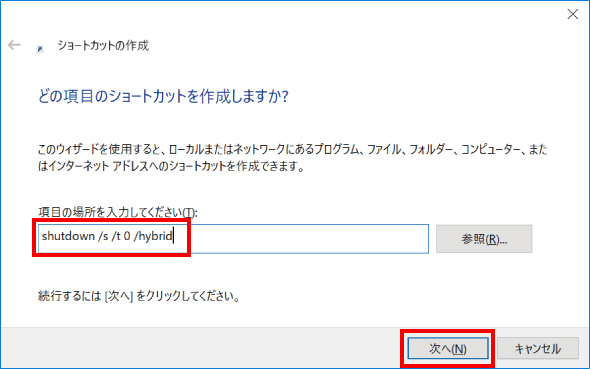
③ ショートカット名を決めたら「完了」をクリックし、デスクトップ画面にショートカットが表示されたら作成が完了です。
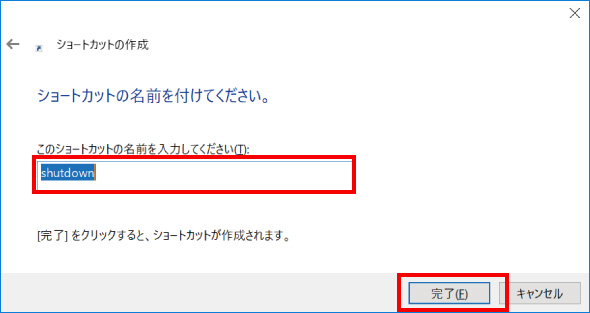

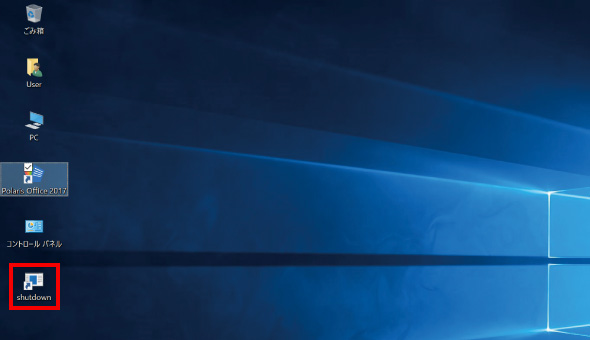
その他のショートカット作成方法
作成手順「②」の「項目にて入力する項目」を変更する事により下記作成項目にあるショートカットの作成も行えます。
| 作成できるショートカット項目名 | 項目の場所 |
|---|---|
| 回復(リカバリ画面) | ms-settings:recovery |
| マウスとタッチパッド | ms-settings:mousetouchpad |
| プリンターとスキャナー | ms-settings:printers |
| Wi-Fi | ms-settings-wifi: / ms-settings:network-wifi |
| 既知のネットワーク管理 | ms-settings:network-wifisettings |
| インターネット上のデータ使用状況 | ms-settings:datausage |
| モバイルホットスポット | ms-settings:network-mobilehotspot |
| 個人用設定 | ms-settings:personalization |
| テーマ | ms-settings:themes |
| 日付と時刻 | ms-settings:dateandtime |
| 既定のアプリ | ms-settings:defaultapps |
| スタートアップアプリ | ms-settings:startupapps |
※この手順は、Windows10での方法です。今後のWindows更新により画面表示などが変更になる場合もあります。
※誤った手順による不具合に関しては、一切保証を致しかねます。予めご了承くださいませ。



